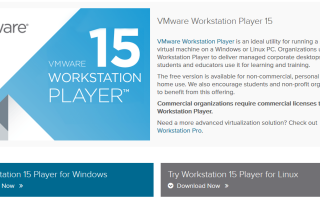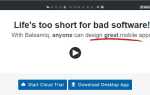W tym artykule przyjrzymy się najlepszym emulatorom Raspberry Pi dla systemu Windows.
Raspberry Pi to mały, jednofunkcyjny komputer zaprojektowany w celu uproszczenia programowania / kodowania. Jednak chociaż ten komputer jest stosunkowo niedrogi, jego niezawodność nie jest gwarantowana — ponieważ może nie spełniać oczekiwanego standardu niektórych osób (specjalistów).
Dlatego, aby wyeliminować takie rozczarowanie, możesz łatwo emulować sprzęt Raspberry Pi na komputerze z systemem Windows (lub innym systemie operacyjnym), aby przetestować jego przydatność przed wydaniem pieniędzy na jego zakup.
Przedstawiliśmy pięć najlepszych emulatorów Raspberry Pi dla systemu Windows; z których możesz łatwo emulować środowisko Raspbian na komputerze z systemem Windows.
Jakie są najlepsze emulatory Raspberry Pi na komputery PC?
1
VMware Workstation
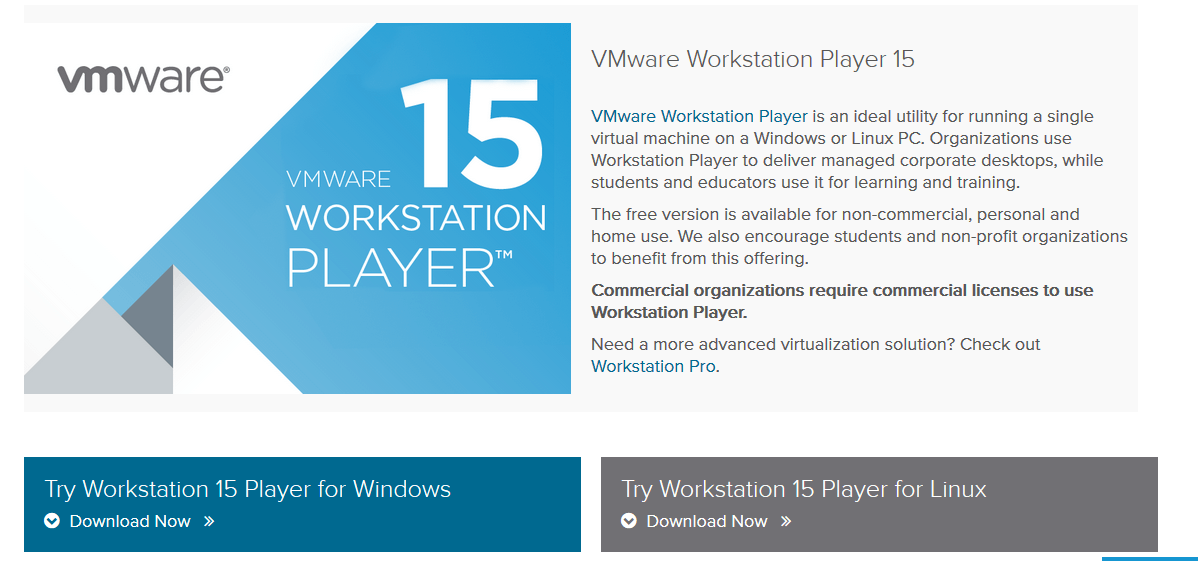 VMWare Workstation jest bardziej lub bardziej podobny do VirtualBox. I podobnie jak VirtuaBox, działa w systemie Debian, aby emulować sprzęt Raspberry Pi na komputerach z systemem Windows i Linux. Oprócz emulacji Raspberry Pi, stacji roboczej VMWare można także używać do emulacji innych systemów operacyjnych.
VMWare Workstation jest bardziej lub bardziej podobny do VirtualBox. I podobnie jak VirtuaBox, działa w systemie Debian, aby emulować sprzęt Raspberry Pi na komputerach z systemem Windows i Linux. Oprócz emulacji Raspberry Pi, stacji roboczej VMWare można także używać do emulacji innych systemów operacyjnych.
Aby utworzyć maszynę wirtualną dla emulatora Raspberry Pi przy użyciu VMWare Workstation, wystarczy pobrać wersję programu dla systemu Windows (lub Linux) i uruchomić polecenie „execute” (.exe), aby zainstalować (i uruchomić) na swoim komputerze system.
Po udanej instalacji możesz następnie uruchomić emulator Raspberry Pi, tworząc nową „maszynę wirtualną”, a następnie otwierając plik ISO Raspbian.
Po zakończeniu całej konfiguracji możesz zaktualizować i ponownie uruchomić komputer. Następnie Raspberry Pi jest teraz w pełni operacyjny na stacji roboczej i możesz teraz kodować w emulowanym trybie Raspberry Pi na komputerze.
— Pobierz teraz VMware Workstation 15 Player z oficjalnej strony
2)
QEMU
 Quick-EMUlator, dogodnie znany jako QEMU, to standardowy emulator systemu operacyjnego na rynku, który obsługuje wyznaczony procesor wirtualizacji Raspberry Pi. Jako taki, jest to prawdopodobnie najbardziej idealny program do emulacji Raspberry Pi OS w systemie Windows.
Quick-EMUlator, dogodnie znany jako QEMU, to standardowy emulator systemu operacyjnego na rynku, który obsługuje wyznaczony procesor wirtualizacji Raspberry Pi. Jako taki, jest to prawdopodobnie najbardziej idealny program do emulacji Raspberry Pi OS w systemie Windows.Używanie QEMU do emulacji Raspberry Pi wymaga pewnego doświadczenia, a także zestawu wstępnie zainstalowanych programów, takich jak poprawki jądra, sterowniki i tym podobne. Mówiąc najprościej, aby zainicjować proces konfiguracji, musisz wpisać zestaw poleceń (.bat) w Notatniku lub edytorze tekstu. Dlatego lepiej nadaje się dla użytkowników z pewnym doświadczeniem w kodowaniu.
Szybki EMUlator nie jest ciężkim programem, ponieważ ma umiarkowany rozmiar zaledwie 550 MB; dlatego jest obsługiwany na praktycznie wszystkich komputerach z systemem Windows. Ponadto emulowany Raspberry Pi na niedawno opracowanych komputerach (takich jak Windows 10 / 8.1 / 8) działa z podobną prędkością z oryginalnym sprzętem RPi.
QEMU, jako aplikacja typu open source, można bezpłatnie pobrać i zainstalować. Możesz uzyskać wszystkie narzędzia (i informacje) wymagane do bezpiecznej instalacji i obsługi Raspberry Pi OS na QEMU na Sourceforge.
Pobieranie Zainstaluj QEMU
- 3)
VirtualBox
 VirtualBox to renomowany program do wirtualizacji sprzętu (i emulacji) i jest jednym z najlepszych emulatorów Raspberry Pi dla systemu Windows. Obsługuje maszynę wirtualną, która umożliwia tworzenie wirtualnej imitacji dowolnego systemu operacyjnego w systemie komputerowym.
VirtualBox to renomowany program do wirtualizacji sprzętu (i emulacji) i jest jednym z najlepszych emulatorów Raspberry Pi dla systemu Windows. Obsługuje maszynę wirtualną, która umożliwia tworzenie wirtualnej imitacji dowolnego systemu operacyjnego w systemie komputerowym.W związku z tym VirtualBox oferuje możliwość uruchomienia systemu Raspberry Pi OS na komputerze z systemem Windows. Jest to szczególnie idealne dla użytkowników z niewielką lub zerową znajomością kodowania. Obsługuje przyjazny dla użytkownika interfejs, dzięki czemu jest bardzo łatwy w użyciu.
Wszystko, co musisz zrobić, to zainstalować Raspberry Pi na VirtualBox, aby utworzyć maszynę wirtualną. Następnie możesz uruchomić program stamtąd.
W przeciwieństwie do QEMU, VirtualBox nie obsługuje chipsetów ARM (takich jak Raspbian), chociaż konfiguracja emulowanego Raspberry Pi za pomocą VirtualBox jest mniej skomplikowana. Niemniej jednak VirtualBox działa na systemie Debian, który jest zastrzeżonym systemem, na którym zbudowano Raspbian.
Po prawidłowym skonfigurowaniu maszyny wirtualnej, reszta jest tak prosta, jak instalacja systemu Raspberry Pi OS i konfiguracja protokołów, takich jak język, klawiatura i partycje.
VirtualBox można pobrać bezpłatnie i jest zgodny z praktycznie wszystkimi nowoczesnymi komputerami z systemem Windows, w tym ze wszystkimi wersjami systemu Windows 10. Istnieją jednak wyznaczone wersje dla każdego zestawu komputerów. Dlatego użytkownicy powinni upewnić się, że pobrali oryginalną wersję na swoje systemy.
Po całym procesie możesz cieszyć się naśladowaniem doświadczenia ze sprzętem i kodem Raspberry Pi tak wygodnie, jak chcesz na komputerze z systemem Windows.
Pobierz VirtualBox
— POWIĄZANE: Windows 10 na ARM jest testowany na Raspberry Pi 3B [WIDEO]
4
Emulator RPi
 RPi-Emulator to nowo uruchomiony program komputerowy, który został zaprojektowany w celu ułatwienia emulacji środowiska Raspbian na komputerze z systemem Windows. Ten program jest jak uproszczony model QEMU o podobnej konfiguracji, ale z innym interfejsem użytkownika.
RPi-Emulator to nowo uruchomiony program komputerowy, który został zaprojektowany w celu ułatwienia emulacji środowiska Raspbian na komputerze z systemem Windows. Ten program jest jak uproszczony model QEMU o podobnej konfiguracji, ale z innym interfejsem użytkownika.Emulator Raspberry Pi służy jako forma „otoki” dla QEMU, której głównym celem jest uproszczenie emulacji Raspberry Pi, a także poprawa ogólnej wydajności operacyjnej symulowanego sprzętu na komputerze.
Zazwyczaj ten emulator Raspberry Pi zapewnia intuicyjny graficzny interfejs użytkownika (GUI), a także rozszerza pamięć systemową, aby pomieścić dane Raspbian.
Zasadniczo RPi-Emulator to nowy program, który pozwala łatwo uruchomić system Raspbian na komputerze z systemem Windows, emulować sprzęt Raspberry Pi 3 i cieszyć się nieograniczonym kodowaniem na komputerze z systemem Windows.
Pobierz RPi-Emulator
— POWIĄZANE: Jak uruchomić system Windows 10 na Raspberry Pi 2
5
Microsoft Azure
 MS Azure ma wbudowaną opcję pobierania emulatora Raspberry Pi na komputer z systemem Windows. Zawiera także przyjazny dla użytkownika symulator klienta online. Te dwie funkcje pozwalają cieszyć się kodowaniem na komputerze z systemem Windows, w emulowanym środowisku Raspbian, bez konieczności zakupu sprzętu Raspberry Pi.
MS Azure ma wbudowaną opcję pobierania emulatora Raspberry Pi na komputer z systemem Windows. Zawiera także przyjazny dla użytkownika symulator klienta online. Te dwie funkcje pozwalają cieszyć się kodowaniem na komputerze z systemem Windows, w emulowanym środowisku Raspbian, bez konieczności zakupu sprzętu Raspberry Pi.MS Azure oferuje gotową konfigurację i nie wymaga żadnych poleceń wiersza (i podobnych), w przeciwieństwie do QEMU. Emulowanie pulpitu Raspberry Pi za pomocą MS Azure jest tak proste, jak pobranie i rozpakowanie pliku Zip programu na serwerze Azure. Dzięki temu możesz cieszyć się nieograniczonym kodowaniem na emulowanej platformie Raspberry Pi.
Jeśli jednak nie masz własnego wyznaczonego serwera Azure, możesz łatwo emulować Raspberry Pi online, używając symulatora klienta Azure. W ten sposób możesz cieszyć się niezakłóconym symulowaniem Raspbian kodowania na komputerze z systemem Windows, pod warunkiem, że masz stabilne połączenie z Internetem.
- Pobierz najnowszą wersję Raspbian tutaj.
- Pobierz tutaj emulator Microsoft Azure Raspberry Pi
Wniosek
Raspberry Pi Desktop to komputer specjalnego przeznaczenia dla początkujących programistów i entuzjastów technologii. Chociaż „komputer stacjonarny” jest dostępny i dostępny, obecnie dostępnych jest kilka emulatorów, które mogą zaoszczędzić pieniądze, a także zapewnić możliwość korzystania z kodowania oferowanego przez Raspberry Pi.
W świetle tego skompilowaliśmy i sprawdziliśmy pięć najlepszych emulatorów Raspberry Pi dla systemu Windows. Przyjmując dowolny z tych emulatorów, możesz cieszyć się praktycznie wszystkimi korzyściami oferowanymi przez sprzęt Raspberry Pi, przy niewielkim lub żadnym koszcie.
- 3)

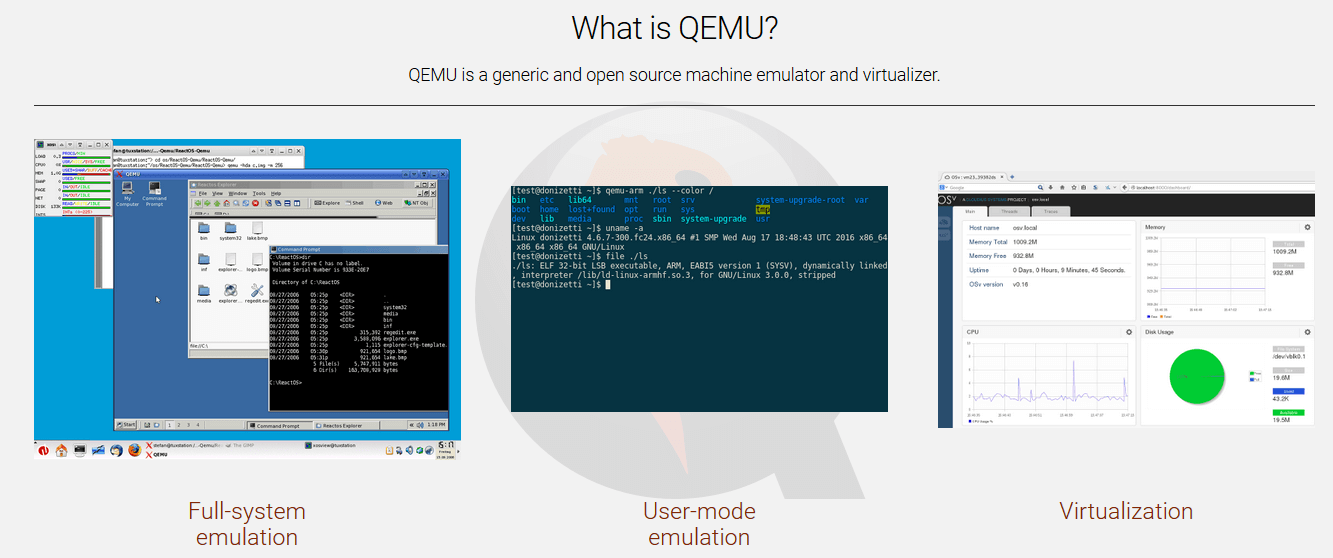 Quick-EMUlator, dogodnie znany jako QEMU, to standardowy emulator systemu operacyjnego na rynku, który obsługuje wyznaczony procesor wirtualizacji Raspberry Pi. Jako taki, jest to prawdopodobnie najbardziej idealny program do emulacji Raspberry Pi OS w systemie Windows.
Quick-EMUlator, dogodnie znany jako QEMU, to standardowy emulator systemu operacyjnego na rynku, który obsługuje wyznaczony procesor wirtualizacji Raspberry Pi. Jako taki, jest to prawdopodobnie najbardziej idealny program do emulacji Raspberry Pi OS w systemie Windows.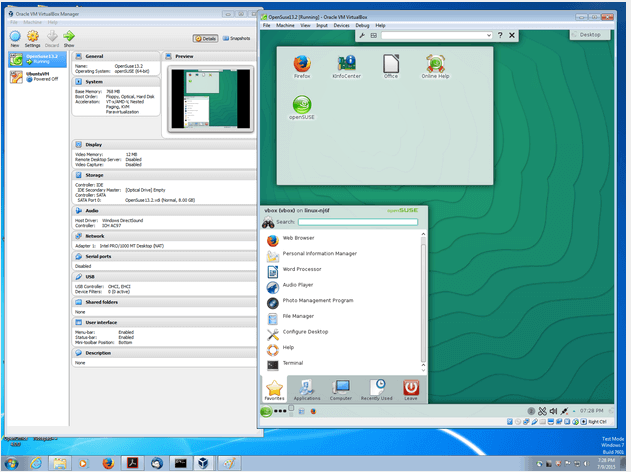 VirtualBox to renomowany program do wirtualizacji sprzętu (i emulacji) i jest jednym z najlepszych emulatorów Raspberry Pi dla systemu Windows. Obsługuje maszynę wirtualną, która umożliwia tworzenie wirtualnej imitacji dowolnego systemu operacyjnego w systemie komputerowym.
VirtualBox to renomowany program do wirtualizacji sprzętu (i emulacji) i jest jednym z najlepszych emulatorów Raspberry Pi dla systemu Windows. Obsługuje maszynę wirtualną, która umożliwia tworzenie wirtualnej imitacji dowolnego systemu operacyjnego w systemie komputerowym.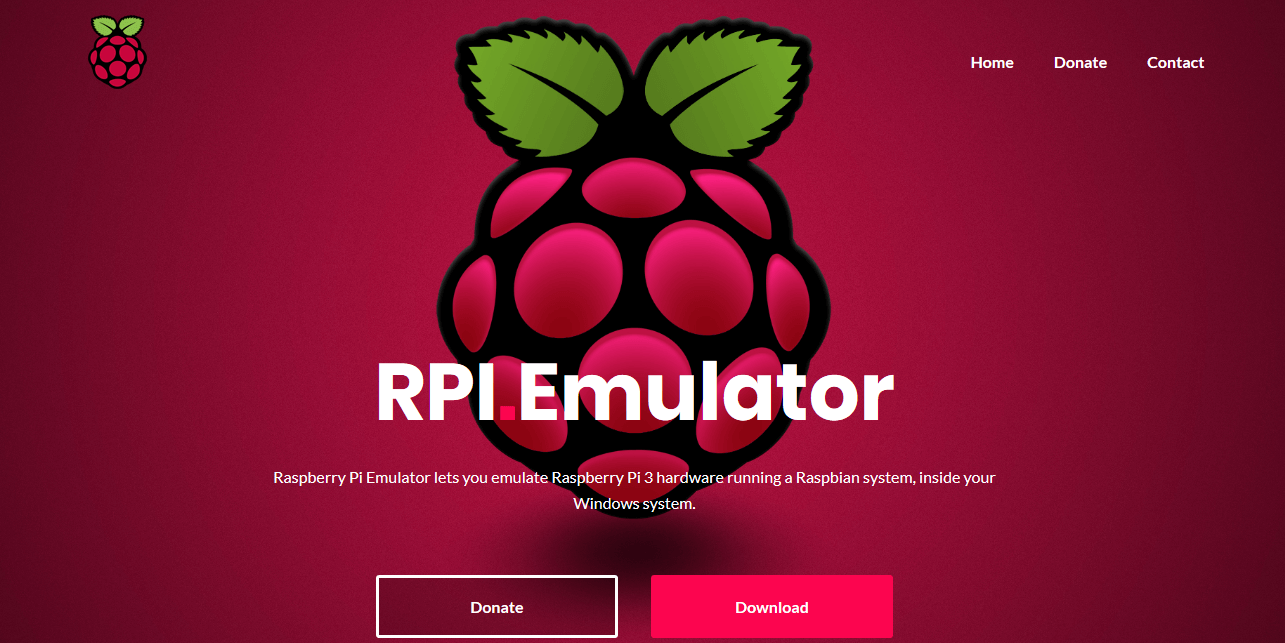 RPi-Emulator to nowo uruchomiony program komputerowy, który został zaprojektowany w celu ułatwienia emulacji środowiska Raspbian na komputerze z systemem Windows. Ten program jest jak uproszczony model QEMU o podobnej konfiguracji, ale z innym interfejsem użytkownika.
RPi-Emulator to nowo uruchomiony program komputerowy, który został zaprojektowany w celu ułatwienia emulacji środowiska Raspbian na komputerze z systemem Windows. Ten program jest jak uproszczony model QEMU o podobnej konfiguracji, ale z innym interfejsem użytkownika.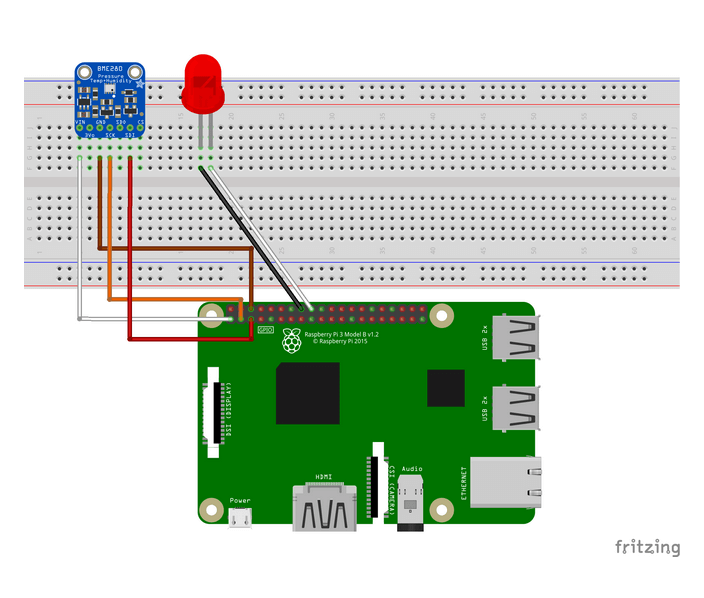 MS Azure ma wbudowaną opcję pobierania emulatora Raspberry Pi na komputer z systemem Windows. Zawiera także przyjazny dla użytkownika symulator klienta online. Te dwie funkcje pozwalają cieszyć się kodowaniem na komputerze z systemem Windows, w emulowanym środowisku Raspbian, bez konieczności zakupu sprzętu Raspberry Pi.
MS Azure ma wbudowaną opcję pobierania emulatora Raspberry Pi na komputer z systemem Windows. Zawiera także przyjazny dla użytkownika symulator klienta online. Te dwie funkcje pozwalają cieszyć się kodowaniem na komputerze z systemem Windows, w emulowanym środowisku Raspbian, bez konieczności zakupu sprzętu Raspberry Pi.